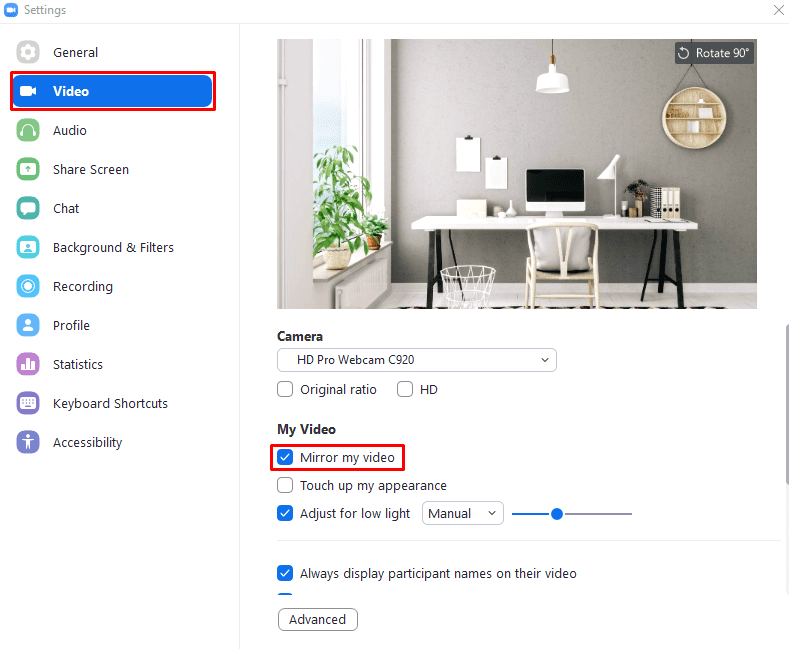Keď testujete svoju webovú kameru, aby ste sa pripravili na videohovor na Zoom, chcete, aby váš zdroj webovej kamery vyzeral čo najlepšie. Najlepším spôsobom, aby vaše video vyzeralo čo najlepšie, je dosiahnuť čo najprirodzenejší vzhľad. Súčasťou prirodzeného vzhľadu je rámovanie a osvetlenie, ale ďalšou kľúčovou súčasťou je dosiahnuť, aby vzhľad vyzeral tak, ako keby boli ostatní ľudia v miestnosti s vami.
Jednou z vecí, ktoré niektoré webové kamery robia, je zrkadlenie videa. Cieľom je, aby pre vás video vyzeralo prirodzenejšie, keďže sa v prvom rade vidíte v zrkadle a ste zvyknutí sa tak vidieť. Nikto iný nie je zvyknutý vidieť vás takto, a tak to bude pre všetkých ostatných vyzerať neprirodzene.
Jednou z možností webovej kamery, ktorú Zoom ponúka, je zrkadlenie vstupu webovej kamery. Táto možnosť je určená na opravu už zrkadleného vstupu webovej kamery, ale možno ju použiť aj na jednoducho zrkadlite vstup dočasne alebo natrvalo, ak chcete, aby tak vyzeral a ešte nie je.
Ak chcete povoliť zrkadlenie webovej kamery, či už na opravu už zrkadlenej webovej kamery alebo na jej zrkadlenie, musíte prejsť do nastavení Zoom. Môžete tak urobiť kliknutím na ikonu používateľa v pravom hornom rohu a potom kliknutím na „Nastavenia“.
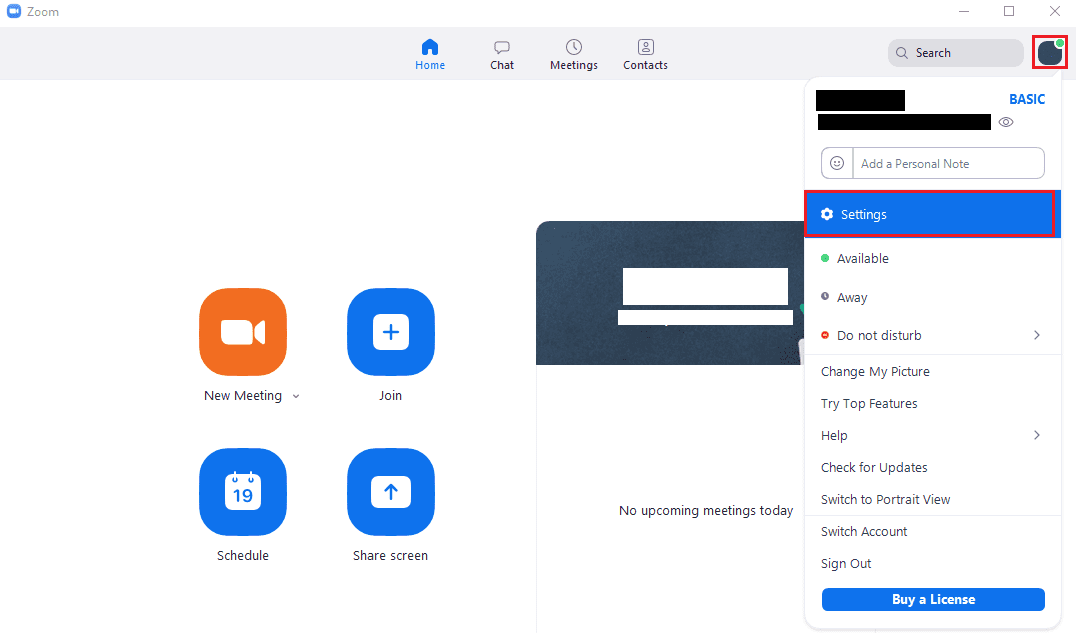
Po nastavení prejdite na kartu „Video“. Možnosť zrkadlenia vstupu webovej kamery je označená ako „Mirror my video“ a možno ju nájsť v hornej časti sekcie „My Video“ v nastaveniach „Video“. Keď túto možnosť zapnete alebo vypnete, náhľad webovej kamery v hornej časti stránky sa okamžite aktualizuje, aby odrážal zmenu.